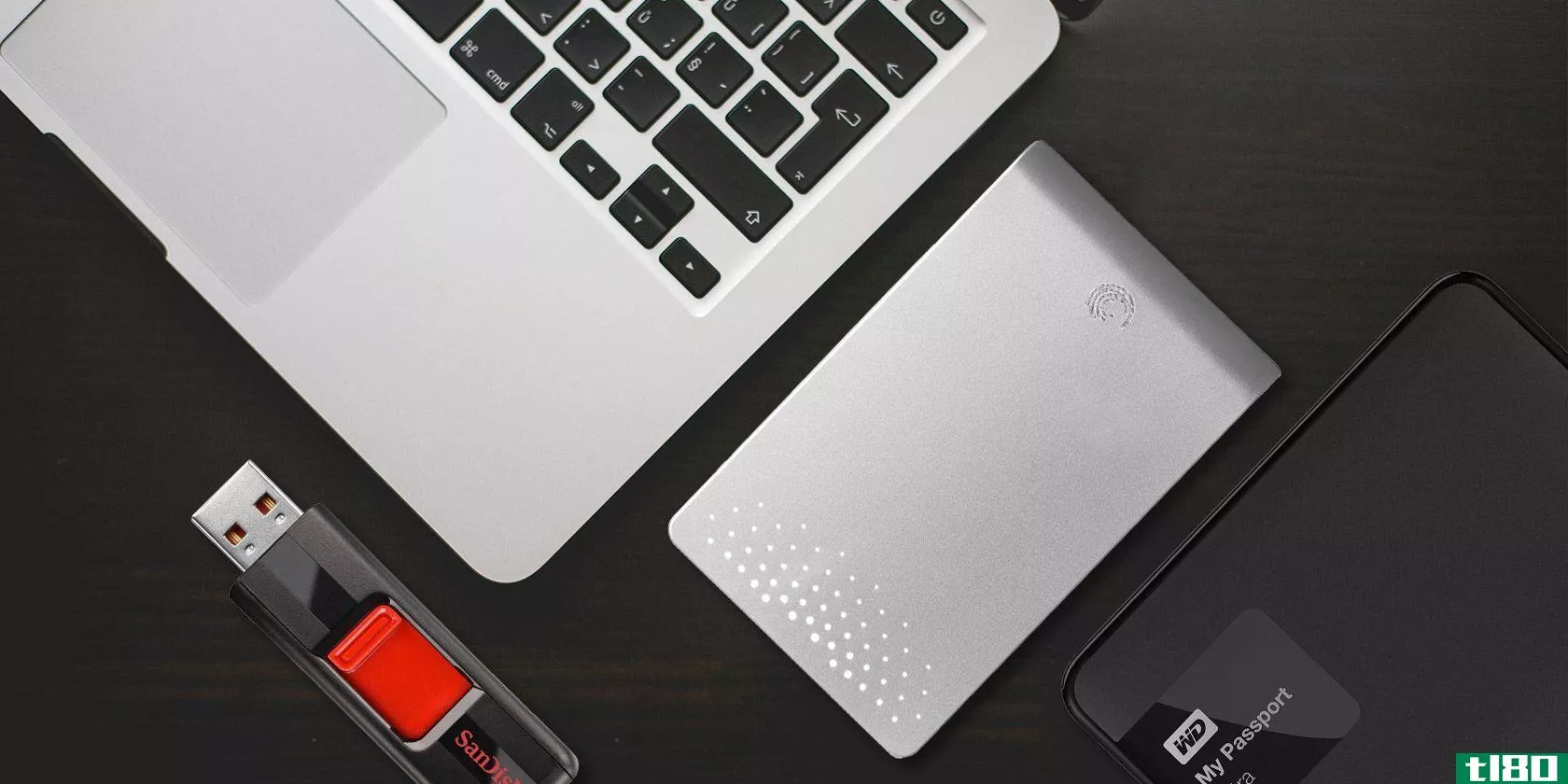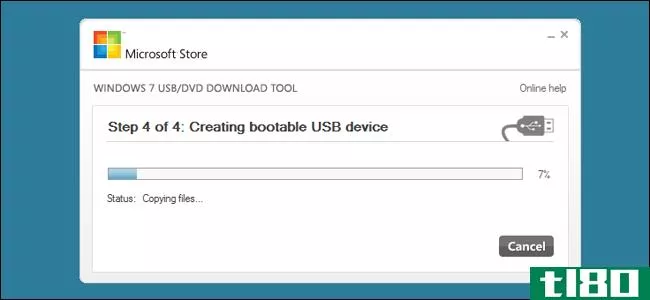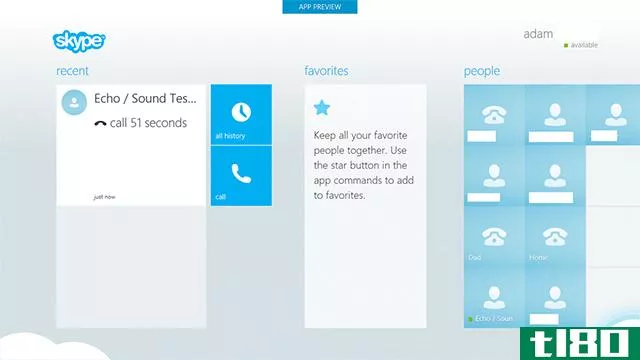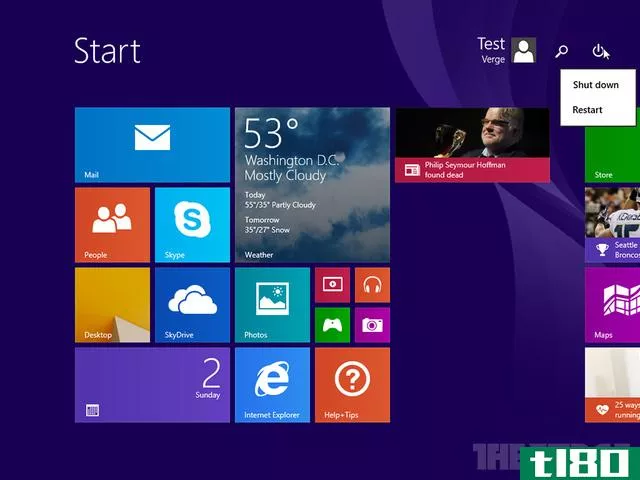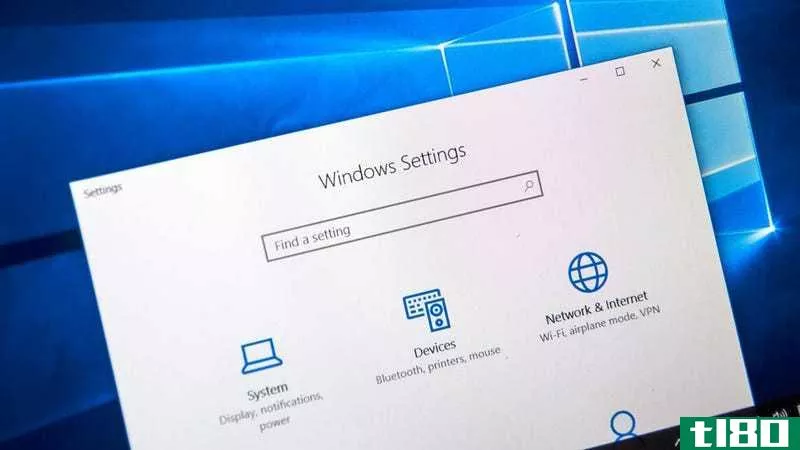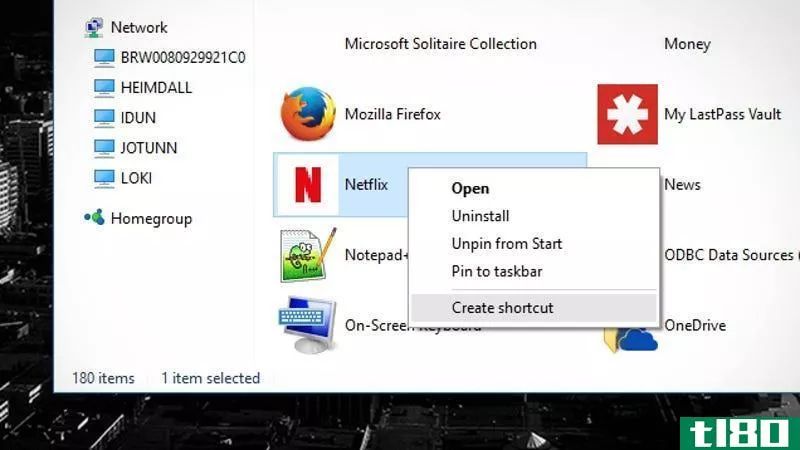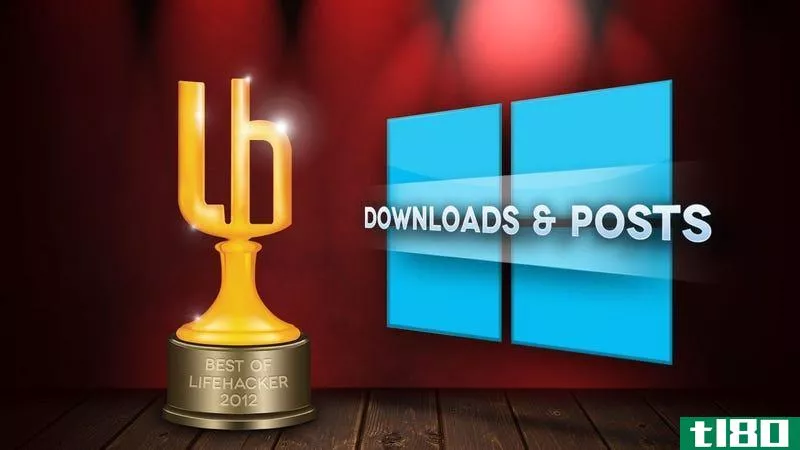如何为windows 8准备计算机

Windows 8将在一天内出现。如果你想了解新的“重新想象”触摸友好操作系统的所有新功能,下面是你现在应该做的准备。
如果您运行的是Windows XP、Vista或Windows 7,您可以直接从Microsoft(如果有)下载并安装Windows 8,价格为39.99美元。带光盘的盒装版本在零售店将额外收费30美元。虽然安装过程很简单,但如果您按照以下几个步骤操作,那么您将使移动到windows8的过程更加顺利,并且尽可能轻松。
第一步:找出你的电脑和程序是否真的与Windows8兼容
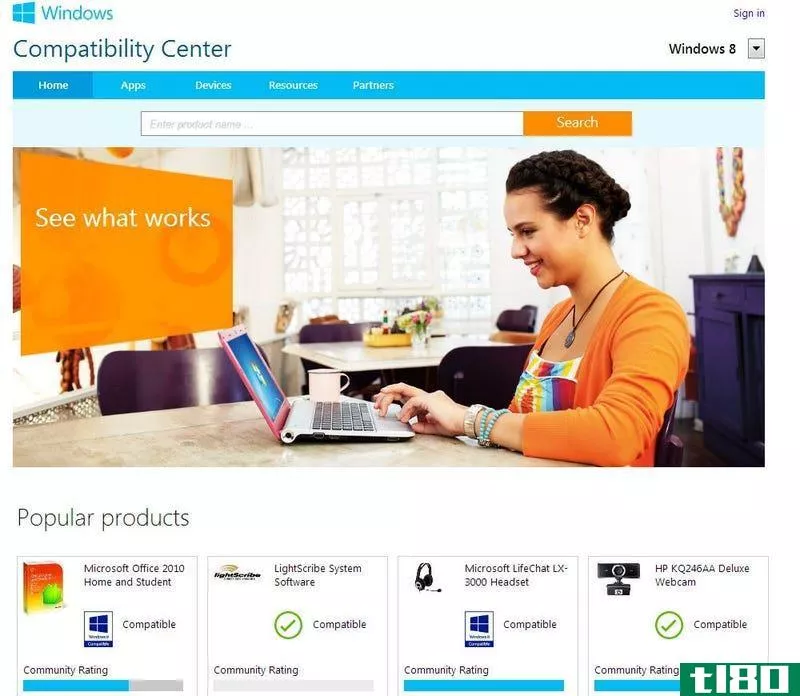
你的电脑能运行Windows8吗?windows8的最低系统要求非常适合。微软说如果你的电脑能运行Windows7,它就能运行Windows8。
即使您运行的是较旧的系统,也有可能满足以下基本系统要求:
- 处理器:1GHz或更快
- 内存:1GB(32位)或2GB(64位)RAM
- 硬盘空间:16 GB(32位)或20 GB(64位)
- 图形卡:带WDDM驱动程序的Microsoft DirectX 9图形设备
在“开始”菜单中右键单击“我的电脑”,进入“属性”(或进入“开始”>“程序”>“附件”>“系统工具”>“系统信息”),以查找您的系统规格。
特殊要求/可能的问题:一些报道说,最近发布的一些Windows7 PC(主要是平板电脑和上网本)将无法运行Windows8,因为它们使用的是英特尔的Atom Cedar Trail处理器,而该处理器在新操作系统上存在问题。因此,如果你使用这些设备中的一个,你应该推迟升级或者至少确认它对你有用。
对于某些功能,Windows8还有一些其他要求。要使用触摸屏,显然你需要一个支持多点触摸的平板电脑或显示器,但有些笔记本电脑会有额外的触控板手势。Windows应用商店应用程序要求屏幕分辨率至少为1024x768,应用程序捕捉要求至少为1366x768。这对于通常分辨率为1024x600像素的上网本来说可能是一个问题,不过有一个注册表黑客可以解决这个问题(不过有点笨重)。
检查您的程序和设备是否与windows 8兼容
虽然在Windows 7上工作的大多数应用程序和设备在Windows 8上都应该是正常的,但要确定,请访问Microsoft的兼容性中心或运行Windows 8升级助手,该助手扫描您的计算机并检查软件和硬件兼容性。
决定要使用哪个版本的windows 8
值得庆幸的是,Windows8的“版本”并不像以前的Windows版本那么多。您基本上有两个选择:windows8或windows8pro。企业版是企业版,你会发现RT的平板电脑,但家庭电脑,你只需要决定你是否想要的专业版与否。查看微软的对比图,或者WindowsSuper网站的更详细的图表。如果您想要Windows Media Center,现在可以购买它作为Windows的附加组件(尽管它目前在有限的时间内是免费的)。
第二步:清理和优化硬盘
如果您正在进行干净的安装(即让Windows在升级之前清除驱动器上的所有内容),或者将Windows 8安装到新分区或虚拟机中,则可以跳过此步骤。但是,如果您计划进行就地升级,以保持文档、程序和设置完好无损,那么现在是进行一点整理的时候了,这样您就不会将垃圾带入新的操作系统。
(顺便说一下,在就地升级过程中迁移或携带的内容取决于您运行的Windows版本。)
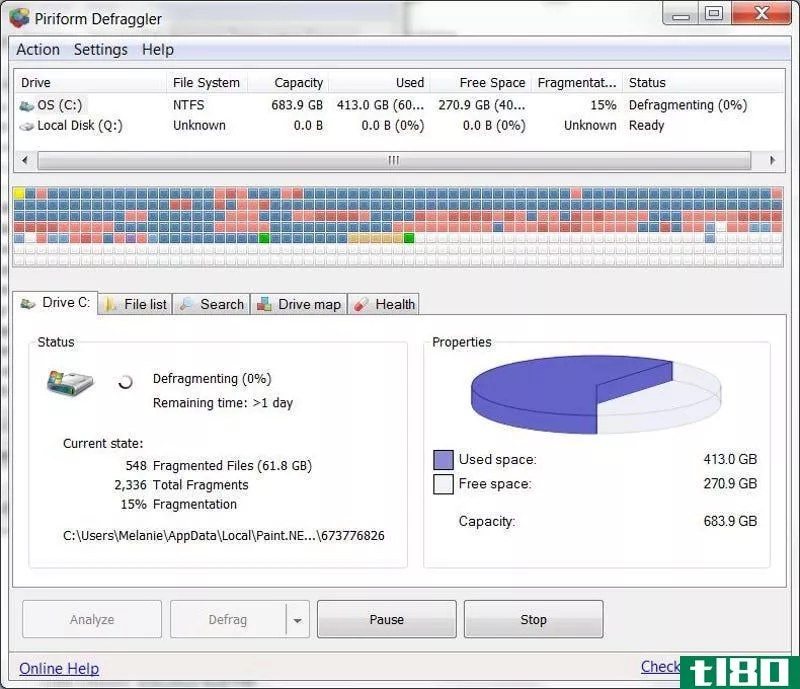
我们的加速、清理和恢复电脑指南将指导您如何对Windows电脑进行春季清理,包括卸载不使用的应用程序和释放磁盘空间,但简而言之,以下是建议您使用的工具:
- 删除你不再需要的应用程序:Revo Uninstaller(免费),我们最喜欢的Windows应用程序卸载程序,只需点击几下就可以完全删除程序的所有痕迹。
- 清除垃圾文件:快速的Ccleaner将清除临时文件、日志文件和其他占用空间的东西,这些东西是你在新的windows8系统上不想要的。
- 整理驱动器碎片:尽管我们通常不建议整理Windows Vista或Windows 7 PC,因为它们已配置为整理驱动器碎片,但最好检查驱动器是否已整理。默认情况下,碎片整理在每周三凌晨1点运行,因此如果您的计算机当时没有打开,它可能实际上没有被碎片整理。虽然内置的碎片整理程序很好,但像梨形的碎片整理程序这样的第三方工具提供了更多的功能。另外请注意,如果您有SSD,则不希望进行碎片整理。
第三步:运行系统和第三方软件更新
如果您尝试升级但缺少重要的补丁程序,Windows可能会停止。明天为自己节省一些时间,现在就获取最新的更新(特别是服务包)。另外,如果你的程序被更新了,你有更好的机会让它们在Windows8上正确运行。
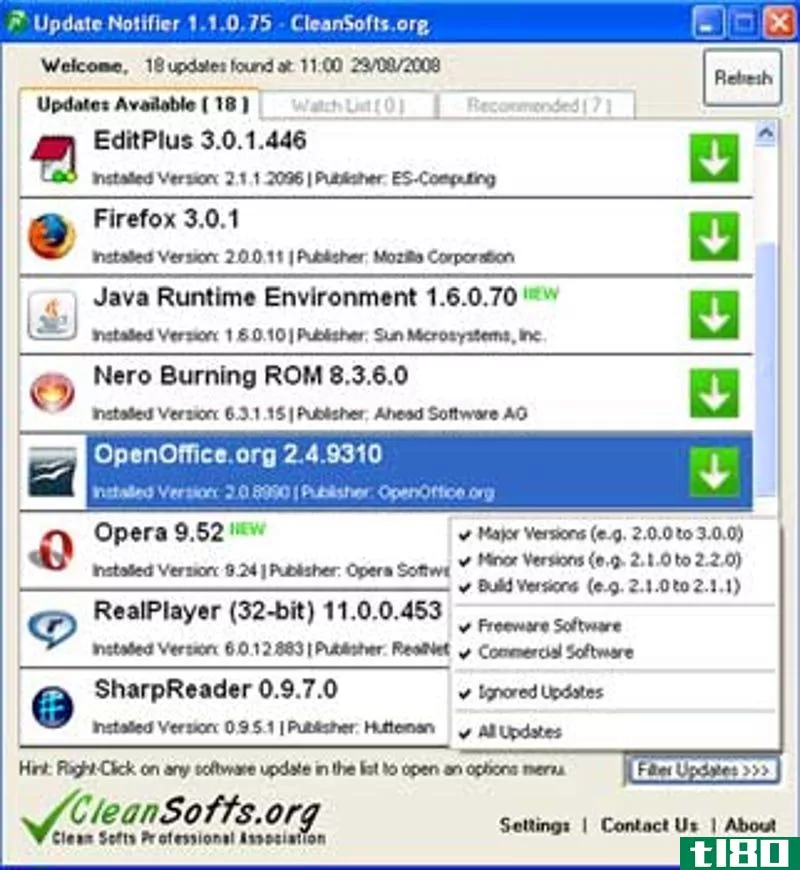
进入Windows>软件更新来运行系统更新。要检查哪些程序需要更新,可以使用专用的实用程序,例如Update Notifier或Soluto之类的工具,它还可以加快系统引导时间并修复慢化问题。
第四步:备份计算机

不管你是在做一个干净的安装还是一个就地升级,这都是毫无疑问的:你需要备份你的电脑,并确保备份工作正常。用Windows的内置实用程序备份你的电脑真的很容易:**一个外置驱动器,只需同意就可以将它用作备份驱动器。通过对较旧和较新的文件执行一些恢复来测试备份,以确保在需要时可以恢复文件。现在是确保您的在线备份工具最近已备份100%的好时机。
离线备份工具提供了更多选项,包括自动验证备份和创建电脑的完整映像,因此您可能需要使用其中一个来执行此特殊任务,以确保在升级出错时(或者您绝对讨厌Windows 8)可以完全回溯。
第五步:保存系统驱动程序并找到程序键
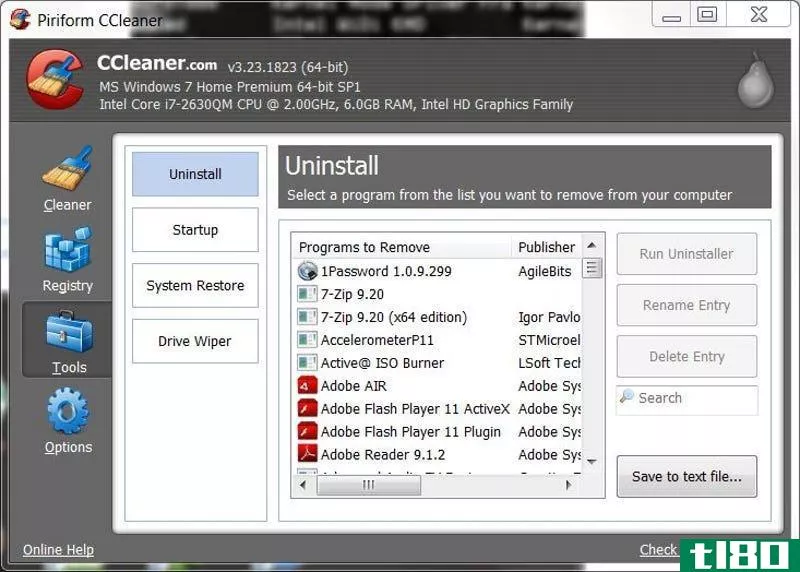
最后但并非最不重要的一点是,确保您拥有所有程序的媒体和产品密钥。只需浏览一下你的程序文件夹或从CCleaner导出一个已安装程序的列表。
为了更好地测量,还要确保至少有网卡的驱动程序。
就这样!我们将在明天更深入地介绍Windows8,包括如何真正绕过新界面、最重要的功能,甚至您是否应该真正升级。不过,现在,这是一个让您的系统更新并准备Windows 8的好机会。
- 发表于 2021-05-25 13:29
- 阅读 ( 101 )
- 分类:互联网
你可能感兴趣的文章
如何为windows游戏设置ps4控制器
... 当PS4是新的,你必须通过一些环跳让控制器与您的计算机工作。现在,更简单了:下面是如何设置它。 ...
- 发布于 2021-03-16 13:38
- 阅读 ( 136 )
如何为mac解锁和格式化外部硬盘
...更具体的问题。例如,您可能会遇到无法将文件添加到Mac计算机上的Seagate驱动器的情况。 ...
- 发布于 2021-03-20 03:04
- 阅读 ( 459 )
如何为空闲通知使用自定义声音
...安装Slack应用程序时,它会将其通知声音文件下载到您的计算机。不能添加新的通知声音,但可以用播放不同声音的同名副本替换现有声音文件。 Note: When you upgrade your Slack client to a new version, the sound files will be overwritten with the defa...
- 发布于 2021-03-31 10:47
- 阅读 ( 244 )
如何为windows 10、8或7创建usb闪存驱动器安装程序
...windows u**/dvd下载工具创建安装u**驱动器 将ISO文件保存到计算机后,下一步是下载并安装Windows USB/DVD下载工具。在那个页面上的描述,在实际的下载页面上,以及在这个工具本身上谈论了很多关于Windows7甚至XP的内容。别让你担心...
- 发布于 2021-04-08 05:39
- 阅读 ( 164 )
如何为每个操作系统创建可引导的usb驱动器和sd卡
为您选择的操作系统创建安装介质过去很简单。只需下载一个ISO并刻录到CD或DVD。现在我们使用的是USB驱动器,每个操作系统的过程都有点不同。 您不能只将文件从ISO光盘映像直接复制到USB驱动器上。USB驱动器的数据分区需要...
- 发布于 2021-04-08 15:19
- 阅读 ( 200 )
如何为您的需求和设备选择最佳的云服务
云是无处不在的,有了它,就有了无数的服务和产品,其中许多是普通用户甚至无法理解的。然而,云存储肯定是几乎所有人都在使用的东西,那么我们认为哪一个最适合您呢? 无论出于何种目的,我们真正考虑的云存储服务...
- 发布于 2021-04-10 04:59
- 阅读 ( 217 )
准备:为windows、linux、mac或chrome操作系统创建恢复驱动器
计算机不再附带操作系统安装光盘。如果您的操作系统无法启动,您将需要一个可启动的恢复驱动器来修复它。所有操作系统都允许您创建这些。 这些恢复驱动器提供对操作系统包含的相同恢复选项的访问。尽管您可能需要访...
- 发布于 2021-04-11 07:35
- 阅读 ( 204 )
如何为windows创建单独的数据分区
Windows通常会将自己安装到硬盘上的单个分区中。但是,您可以将硬盘分成几个不同的分区,并将数据文件与系统文件分开存储。 这在升级或重新安装Windows时特别有用—您可以执行一个干净的安装,从主驱动器擦除您的个人文...
- 发布于 2021-04-11 16:12
- 阅读 ( 122 )
skype for windows 8泄露,展示微软平板电脑界面
...Skype Metro风格应用的图片本周泄露到Twitter上,显示微软如何为即将推出的Windows8和WindowsRT平板电脑优化语音和视频通话服务。新版本的Skype与微软现有的Metro风格的应用程序相匹配,并使用侧边栏显示状态和消息历史。 ...
- 发布于 2021-04-23 19:22
- 阅读 ( 112 )
微软下个月将完成Windows8.1更新1,改进的桌面功能
... 虽然更新已经准备好了,但还不清楚微软到底打算如何为最终版本打上品牌。在上周举行的世界移动大会(mobileworldcongress)的一次新闻发布会上,该公司宣布将update1作为windows8.1的“春季”更新。更新中的大部分改动都是为...
- 发布于 2021-04-25 11:47
- 阅读 ( 165 )